Opera GXがモバイルデバイス向けにリリースされたとき、それは超高速のインターネットブラウジングとロード速度を約束しました。Operaはある程度その約束を果たしましたが、AndroidデバイスやOpera GXアプリを微調整してさらに高速化できないという意味ではありません。
AndroidでOpera GXを高速化するための最良の方法を見てみましょう。
高速アクションボタンを有効にする
高速アクションボタン(一般にFABとして知られています)は、Operaを制御してナビゲートするための代替的で直感的な方法です。新しい検索を開始したり、タブを起動したり、Webコンテンツを閲覧したり、音声検索機能を有効にしたりすることができます。高速アクションボタンを有効にする手順は次のとおりです。
- 画面の右下隅にあるOperaアイコンをタップします。
- 設定をタップします。
- 外観タブで、ナビゲーションを選択します。
- 標準から高速アクションボタンに切り替えます。
- Opera GXのホーム画面に戻ります。
- 画面中央下部の高速アクションボタンをタップして押し続け、ナビゲーションを開始します。
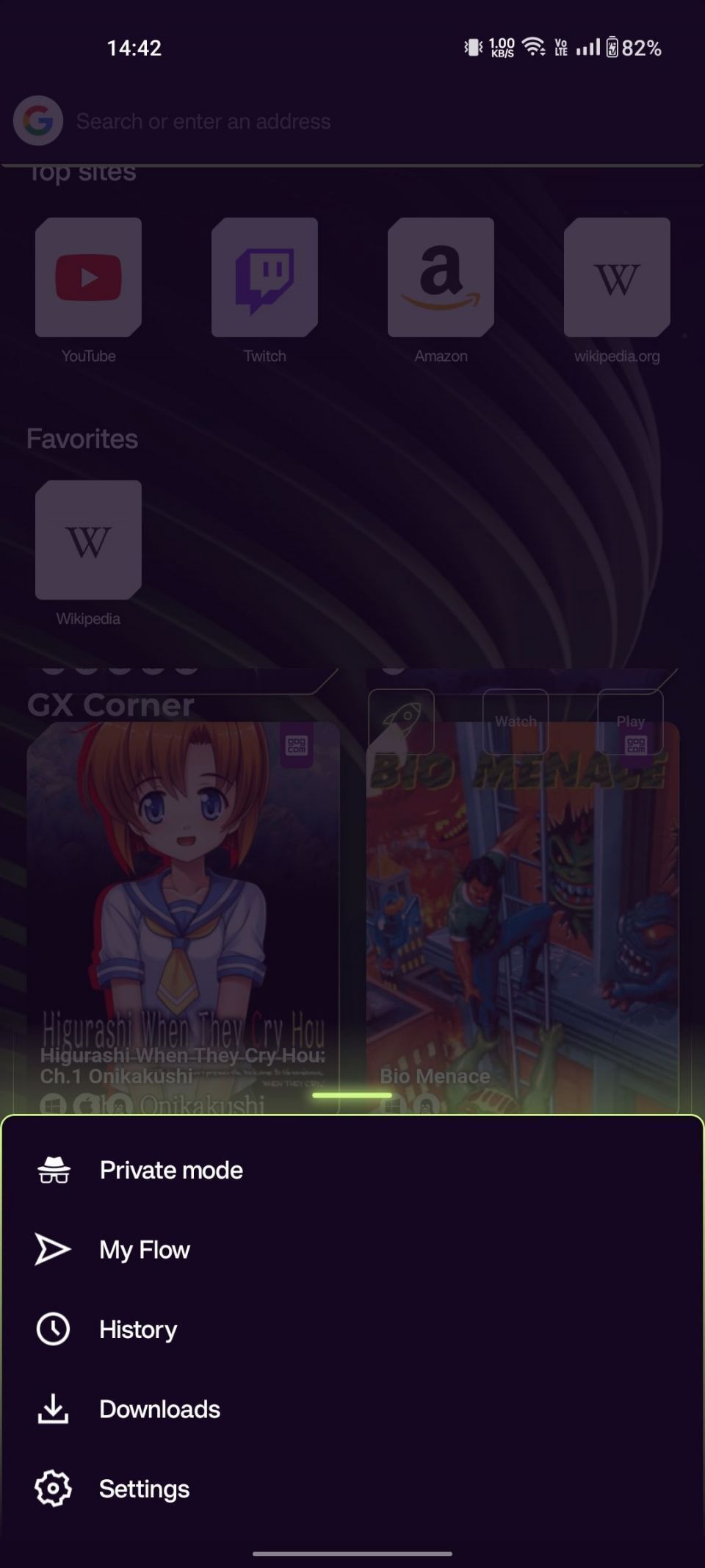
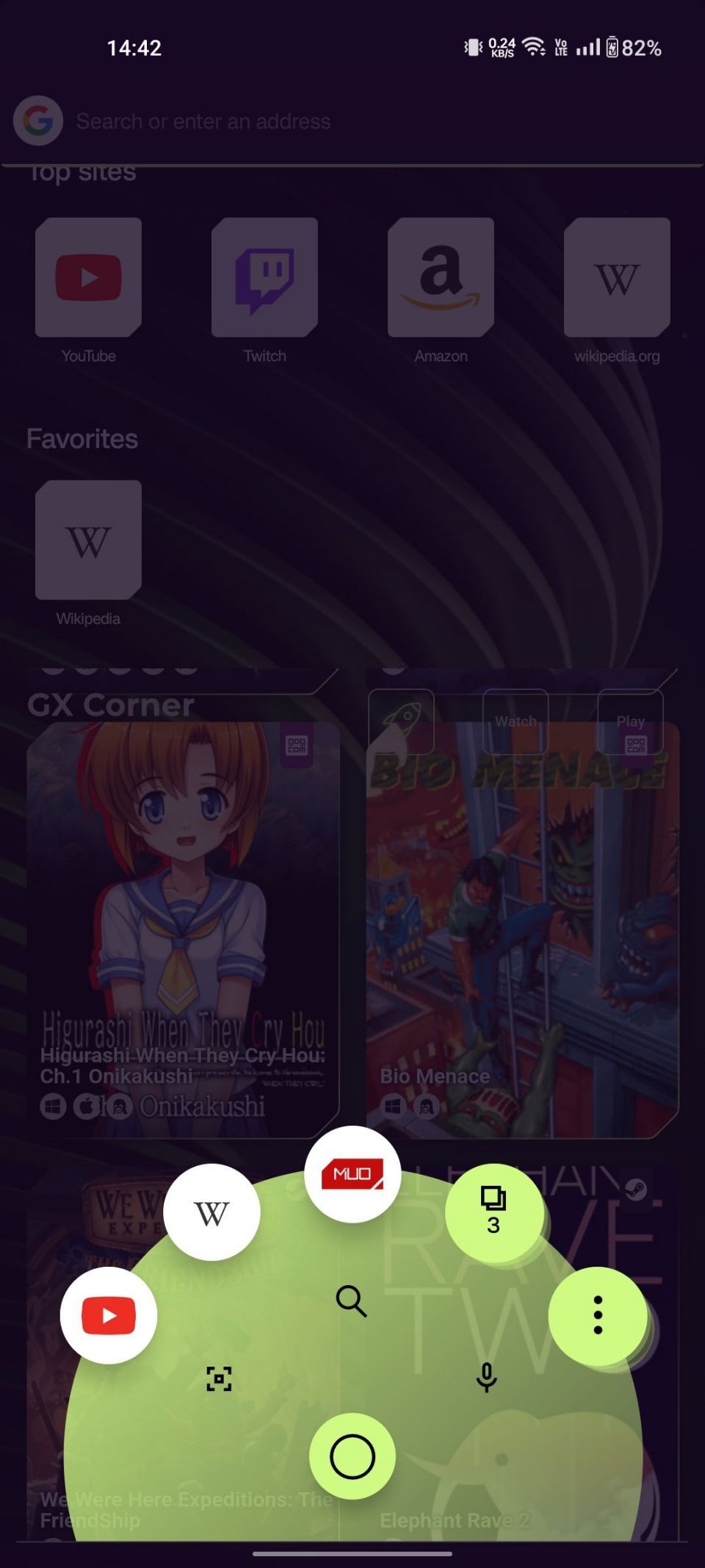
FABを使用するには慣れるまでに少し時間がかかる場合があります。しかし、慣れてしまえば、従来の方法と比較してインターネットを閲覧する速度が大幅に向上していることに気づくでしょう。
開いているOpera GXのタブをすべて閉じる
Opera GXを終了する前に特定のタブを閉じない限り、リソースの使用に関しては優先順位が低くなりますが、バックグラウンドで開き続けます。しかし、タブを開いたままにしておくと、Opera GXはより多くのRAMを使用し、Android携帯のCPUをより多く使用し、バッテリー消費量が増加します。
Opera GXで開いているすべてのタブを閉じる方法は次のとおりです。
- 画面左下のタブアイコンをタップします。
- 特定のタブのみを閉じたい場合は、各タブを右にスワイプします。
- または、すべて閉じるをタップしてから、閉じるをもう一度タップして、現在のタブを含むすべてのタブを閉じます。
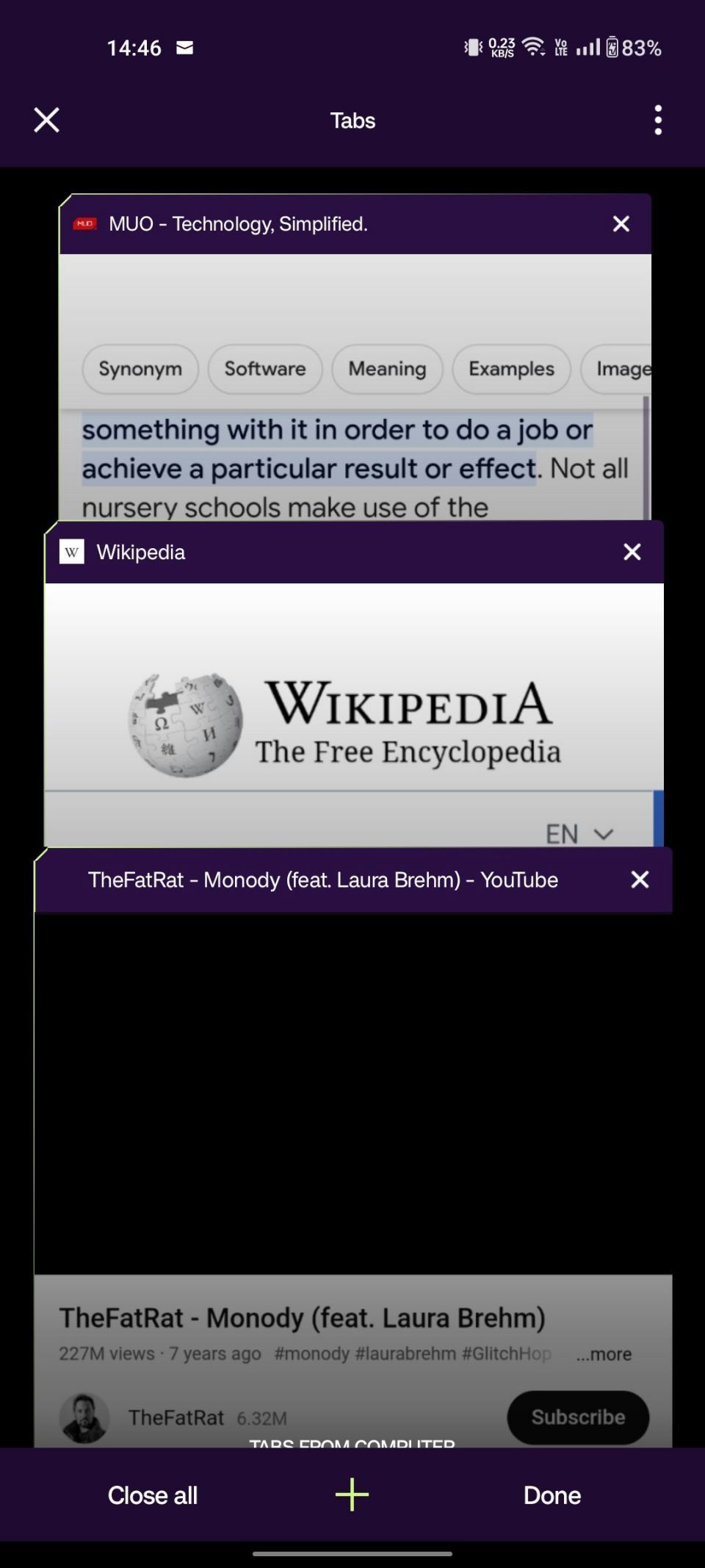
Opera GXでトップサイトを有効にする
より高速なブラウジングとは、単にOpera GXの動作を高速化することではありません。使用中に作業をより速く行えるように設定することも重要です。
たとえば、お気に入りのWebサイトのURLを検索バーに毎回手動で入力する代わりに、それらをすべてOpera GXのホーム画面に表示して、ワンタップで簡単にアクセスできるようにすることができます。
- 画面の右下隅にあるOperaアイコンをタップして、設定を選択します。
- トップサイトの横にあるスライダーをタップして有効にします。
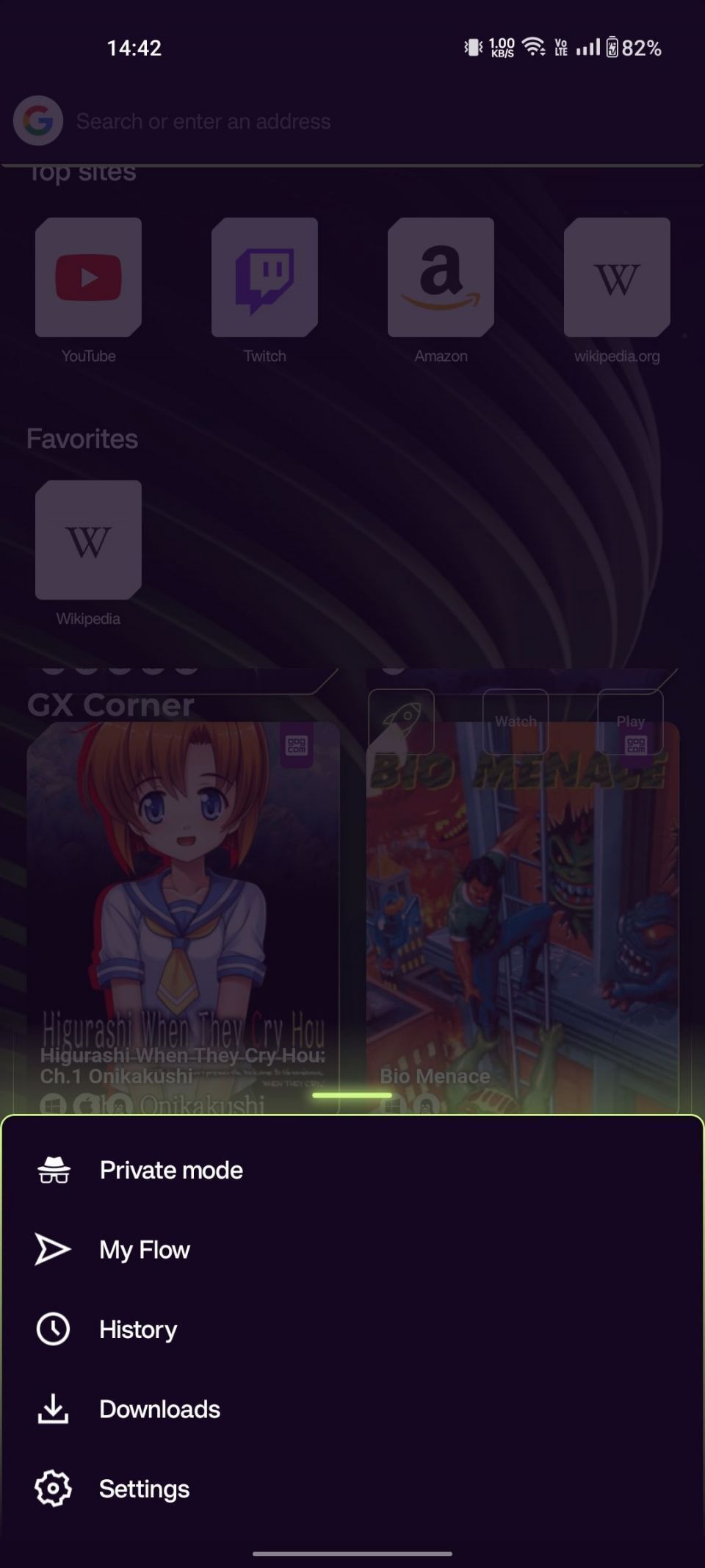
その後、Opera GXは、最も頻繁にアクセスするWebサイトでトップサイトのリストを埋め合わせます。残念ながら、Opera GXでトップサイトのリストを手動で編集する方法はありません。
Webサイトをお気に入りリストに追加する
この解決策は、上記にリストされている解決策の代替策と見なされるべきです。お気に入りリストに追加されたWebサイトは、トップサイトのリストのすぐ下に表示されます。ただし、リストに追加できるWebサイトは完全に自分で制御できます。
Opera GXのお気に入りリストにWebサイトを追加する方法は次のとおりです。
- お気に入りリストに追加したいWebサイトにアクセスします。
- Operaアイコンをタップしてから、サブメニューの右上隅にある星アイコンをタップします。
- ホームオプションを選択します。
- サイトに名前を付け、追加をタップします。
- Opera GXのホーム画面に戻ると、Webサイトがお気に入りリストに追加されていることがわかります。
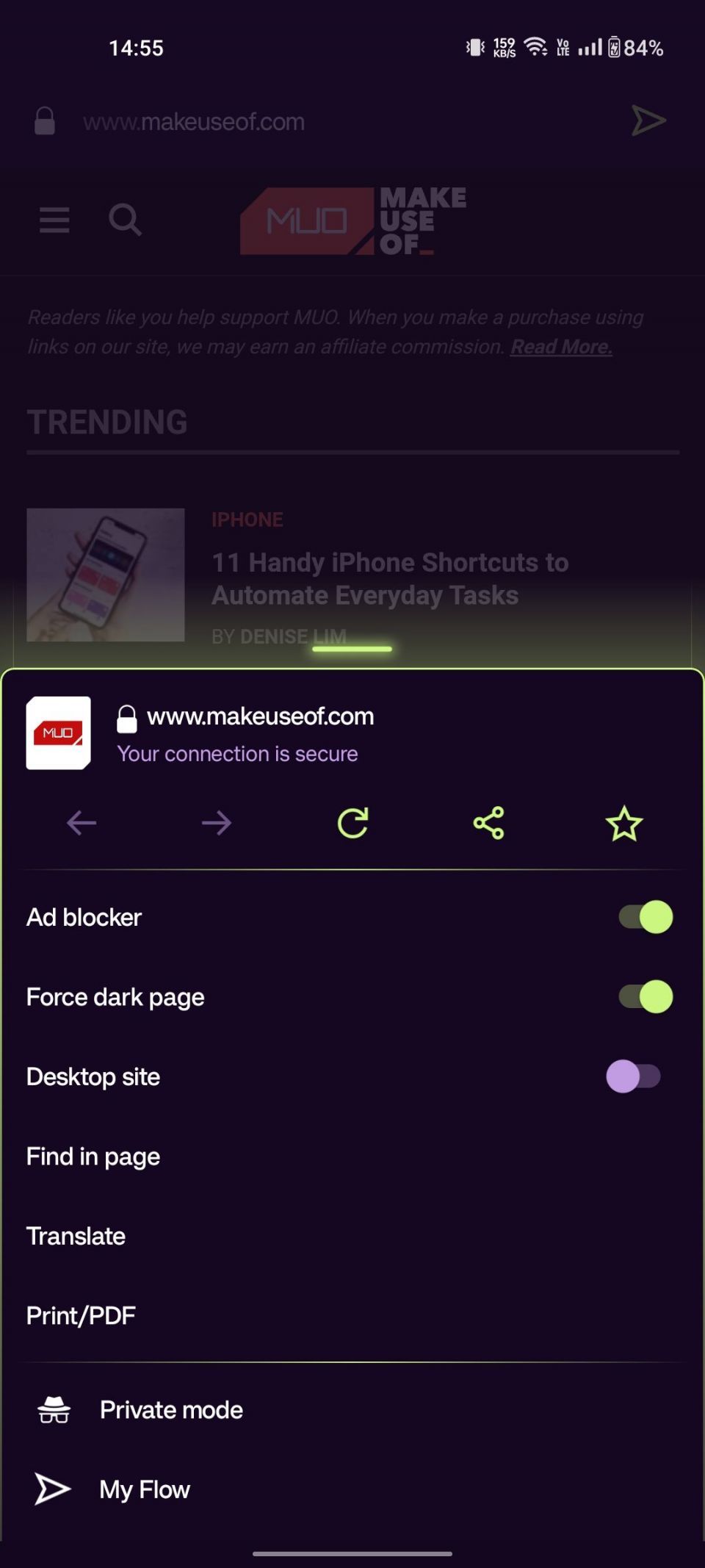
画面の乱雑さを軽減するために、トップサイト機能を無効にすることをお勧めします。ホームページにはお気に入りだけを固定しましょう。
GXコーナーを無効にする
Opera GXには、ゲーマーに人気のGXコーナーという機能があります。これは、無料アイテムから限定特典まで、ゲーム関連のニュースフィードとして機能します。しかし、このニュースフィードはリアルタイムで更新されるため、Opera GXのRAM使用量が増加し、その結果、パフォーマンスに悪影響を及ぼす可能性があります。
GXコーナーはデフォルトで有効になっているので、無効にする方法は次のとおりです。
- Operaアイコンをタップして、設定を選択します。
- GXコーナーの横にあるスライダーをタップして無効にします。
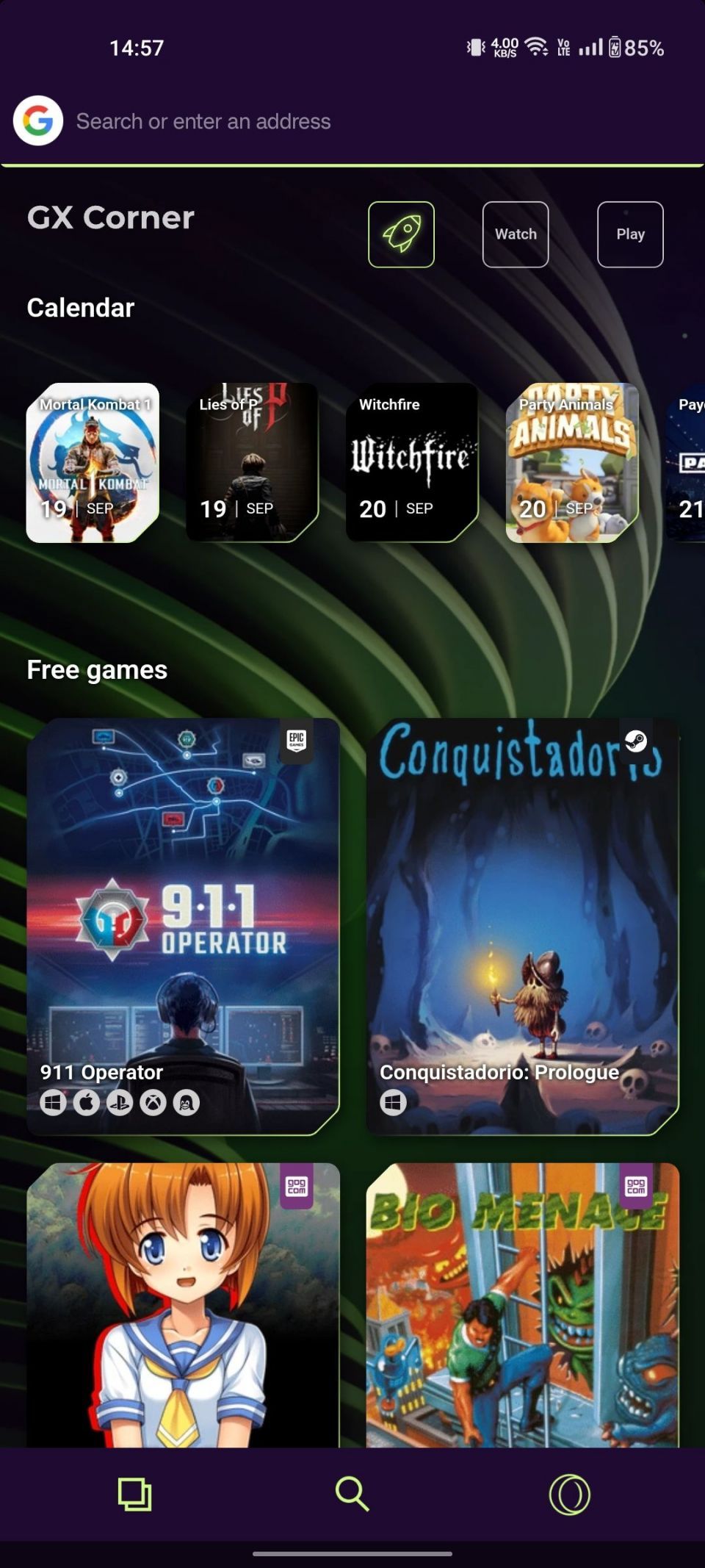
広告ブロック、ポップアップ保護、その他の保護機能を有効にする
広告、ポップアップ、その他の同様の機能を備えたWebサイトにアクセスするたびに、Androidデバイスはそれらをロードするために余分なリソース(RAMやインターネットデータを含む)を使用します。これは、デバイスのリソースを暗号通貨マイニングに使用している可能性のあるWebサイトにアクセスするたびに2倍になります。
幸い、フルバージョンのOperaブラウザと同様に、Android向けのOpera GXには、ブラウジングをより効率的にする機能がいくつか備わっています。
- Operaアイコンをタップして、設定を選択します。
- プライバシータブまでスクロールダウンします。
- 次の機能の横にあるスライダーをタップします。
- 広告ブロック
- 暗号通貨マイニング保護
- ポップアップをブロック
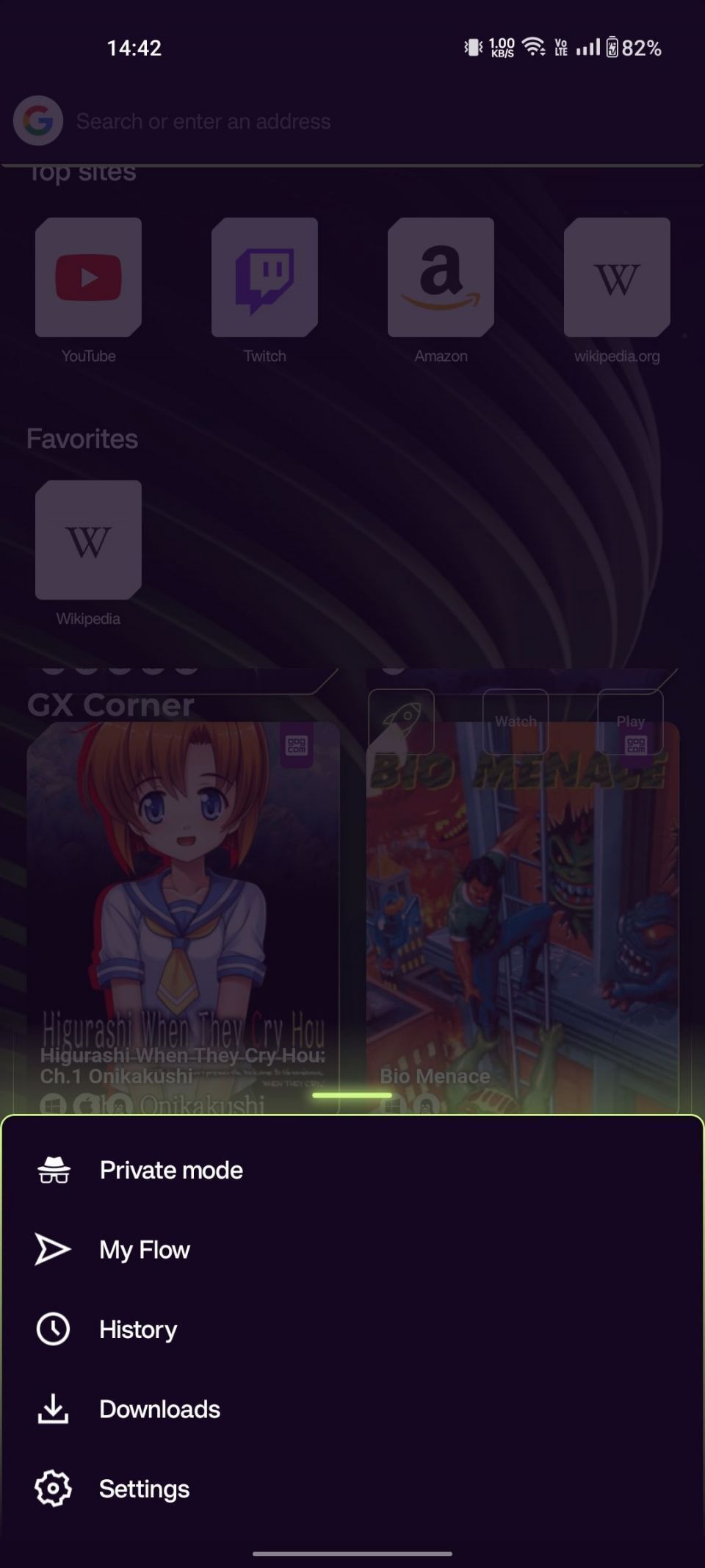
Webページの読み込みが大幅に高速化するだけでなく、気を散らす可能性のある画面上の要素が少なくなります。これにより、ブラウジングの効率とワークフローがさらに向上します。
Cookieをブロックする
WebサイトでCookieを有効にすることで、より高速な認証を可能にするなど、メリットがあります。しかし、ほとんどの場合、CookieはOpera GXのブラウジング速度に影響を与える可能性があります。これは、Opera GXのすべてのCookieを削除する方法と、今後のすべてのCookieをブロックする方法を示す2部構成のソリューションになります。
- Operaアイコンをタップして、設定を選択します。
- プライバシータブまでスクロールダウンして、閲覧履歴を消去をタップします。
- Cookieとサイトデータの横のチェックボックスをタップします。
- 左上隅のXボタンをタップして、プライバシータブに戻ります。
- Cookieをタップします。
- 無効を選択します。
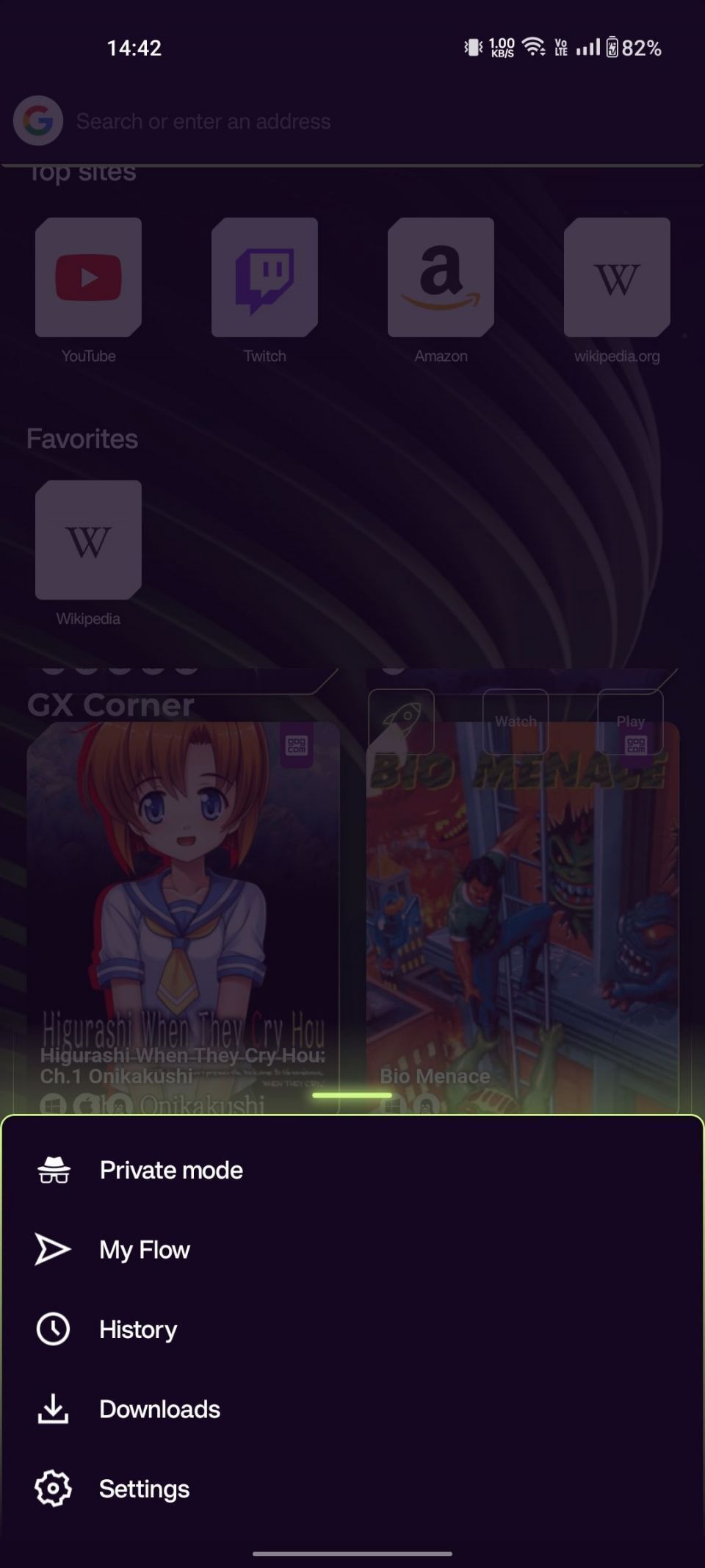
現在保存されているすべてのCookieが削除され、Opera GXは今後のブラウジングセッションでCookieを受け入れなくなります。
Opera GXを高速化するAndroidのヒント
Opera GX内で変更できる点に加えて、Androidで調整できる設定がいくつかあり、ブラウザを高速化することができます。
Opera GXを更新する
Opera GXに導入される新しいアップデートはすべて、ソフトウェアを最適化することを目的としており、パフォーマンスの向上を最優先事項としています。これらの強化は、Webページの読み込み時間と応答性を効果的に高速化します。それだけではありません。アップデートにより、メディアコンテンツを扱う場合などのリソース管理機能も向上します。
そのため、Google Playにアクセスし、他のAndroidアプリを更新するのと同じように、Opera GXを最新バージョンに更新してください。
AndroidのRAMを解放する
AndroidのRAMを解放すると、Webブラウザだけでなく、その上で動作するすべてのアプリの速度が向上します。効果的に、Opera GXに携帯電話のRAMをより多く割り当てることができます。これはつまり、マルチタスクの高速化、ページの読み込みと再読み込みの削減、タブ管理の改善(特に開いているタブが多い場合)、スクリプトの実行の高速化、キャッシュの高速化などが実現します。
Androidデバイスごとに、バックグラウンドアプリを無効にしてRAMを解放する方法が異なります。そのため、デバイスに適した方法を使用して利用可能なRAMをすべて解放してから、Opera GXの使用を開始してください。
Opera GXのアプリキャッシュを定期的に消去する
Webブラウザは、他のどのタイプのアプリよりもキャッシュを消去することで恩恵を受けます。キャッシュには一時的なデータやアセットが保存されて動作が高速化されますが、不要になったり古くなったりしたデータでキャッシュが乱雑になることがあります。これにより、Opera GXのブラウジング速度が低下するだけでなく、競合やエラーが発生する可能性さえあります。
キャッシュを定期的に消去することで、Opera GXをクリーンな状態から起動し、読み込み時間を短縮することができます。通常、この解決策には、訪問したすべてのWebサイトでログイン情報をすべて再入力するという欠点があります。幸いなことに、Opera GXを使用する場合、すべてのデータを保存するFlow機能のおかげで、これは心配する必要はありません。
以前の方法と同様に、Androidデバイスごとにインターフェースが異なるため、Opera GXのアプリキャッシュを解放するために機能するものを選択してください。
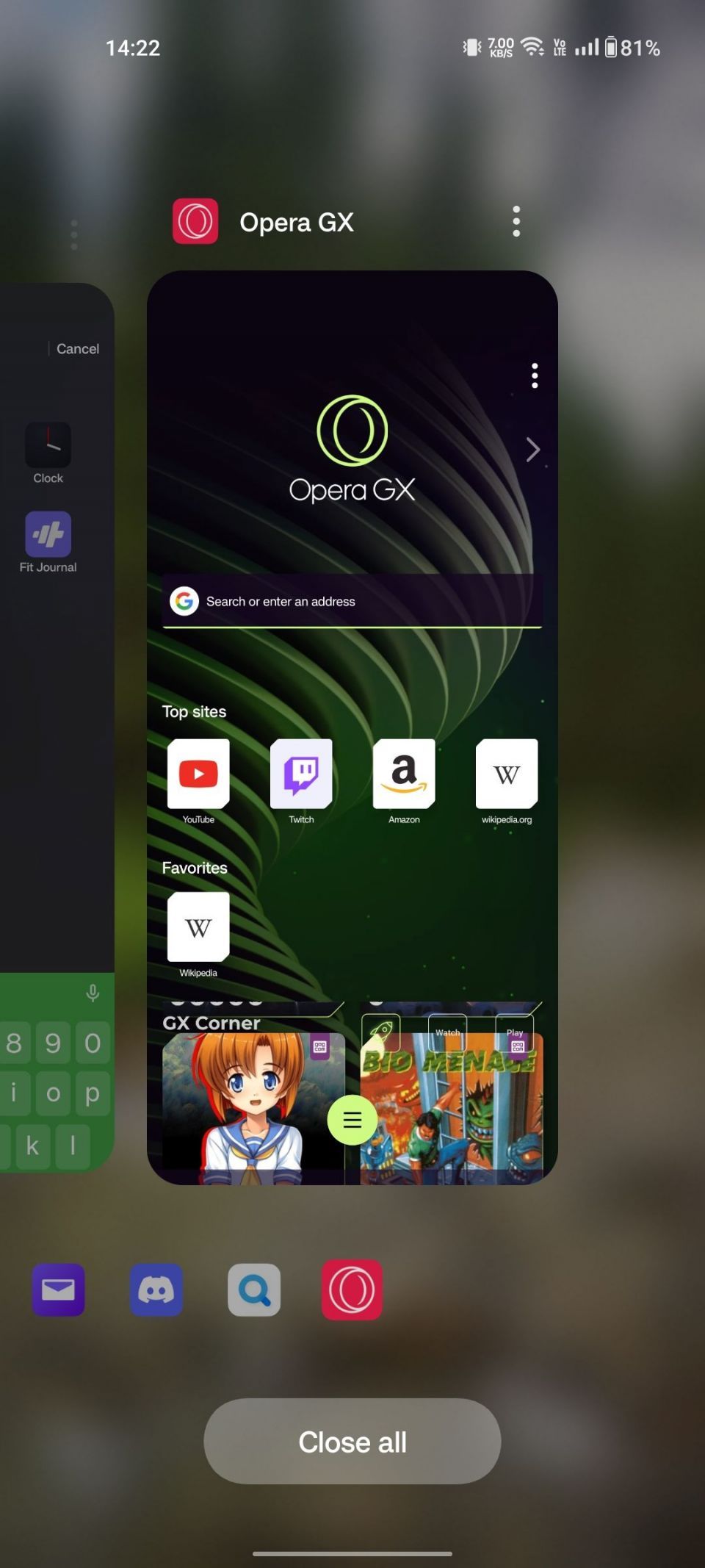
ほんの少しの調整で、Opera GXでより速く、より効率的にブラウズする
これらの手順に従うことで、はるかに高速な読み込み速度、より少ないリソース消費、全体としてより高速なブラウジングエクスペリエンスを楽しむことができるはずです。
まだAndroidでOpera GXを試していない方は、PC版とまったく同じであることを知っておいてください。ゲーマーのための究極のWebブラウザです!
コメントする